极光pdf将选中的区域高亮显示的教程
时间:2024-04-24 11:36:26作者:极光下载站人气:0
极光pdf是一款高效便捷的pdf文档处理工具,它可以帮助用户轻松处理pdf文件,并有效提高工作效率,因为极光pdf软件中的功能是很强大的,无论是查看、编辑、转换还是合并、拆分pdf文件,都可以在极光pdf软件中来完成,所以极光pdf软件吸引了不少用户前来下载使用,当用户在极光pdf软件中编辑pdf文件时,想将选中的区域高亮显示出来,就可以利用菜单栏中的区域高亮功能来实现,只需简单的点击该功能,然后框处高亮区域即可解决问题,详细的操作过程是怎样的呢,接下来就让小编来向大家分享一下极光pdf将选中的区域高亮显示的方法教程吧,希望用户能够从中获取到有用的经验。
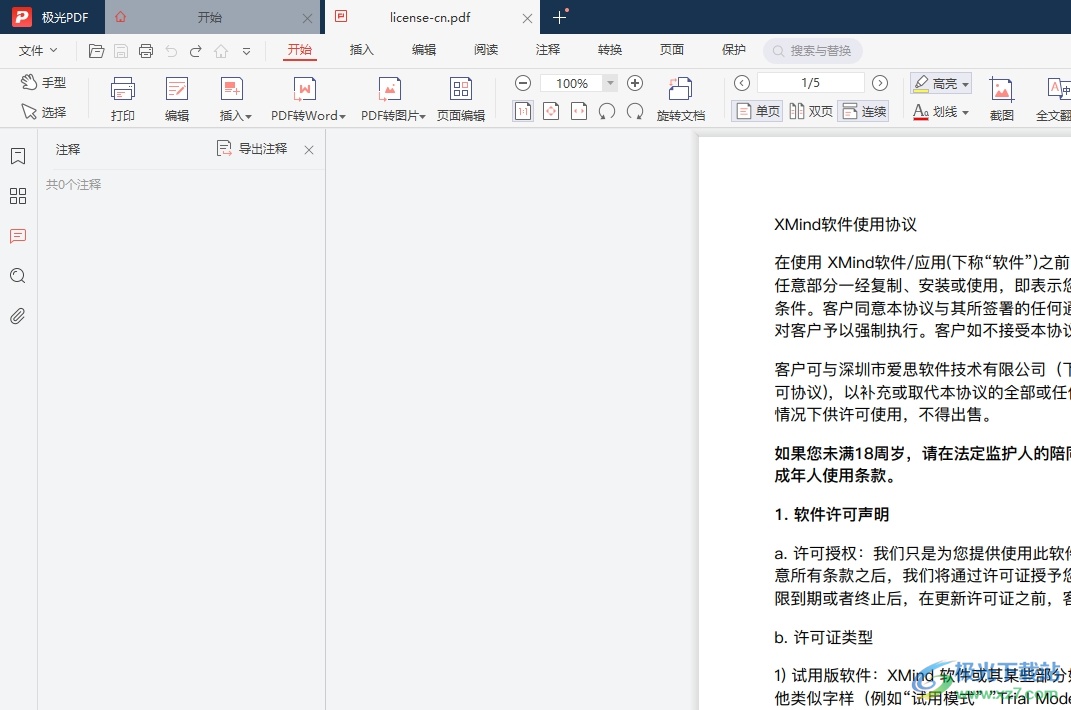
方法步骤
1.用户在电脑上打开极光pdf软件,并来到pdf文件的编辑页面上来进行设置
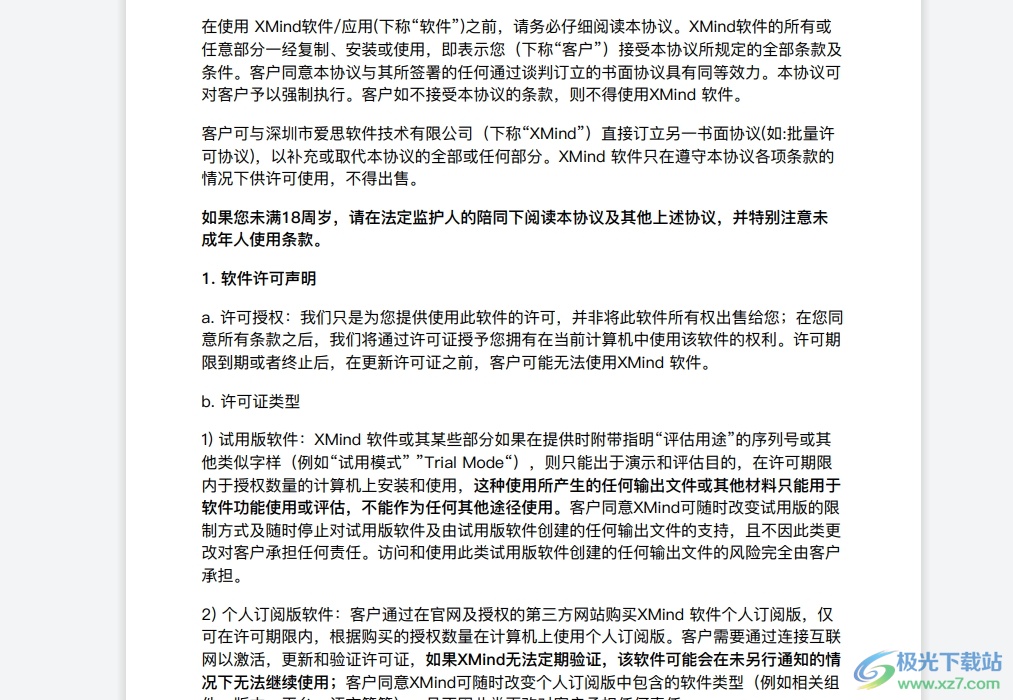
2.接着在页面上方的菜单栏中点击开始选项,将会显示出相关的选项卡,用户选择高亮选项
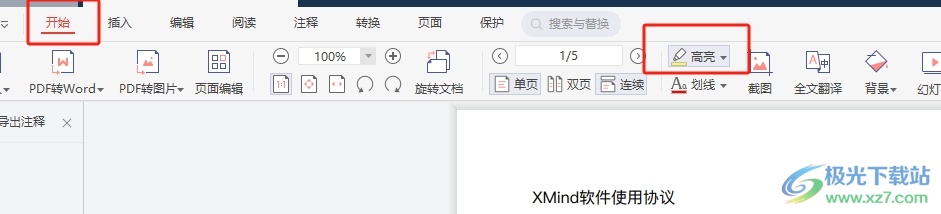
3.这时会弹出下拉选项卡,用户选择其中的高亮区域选项
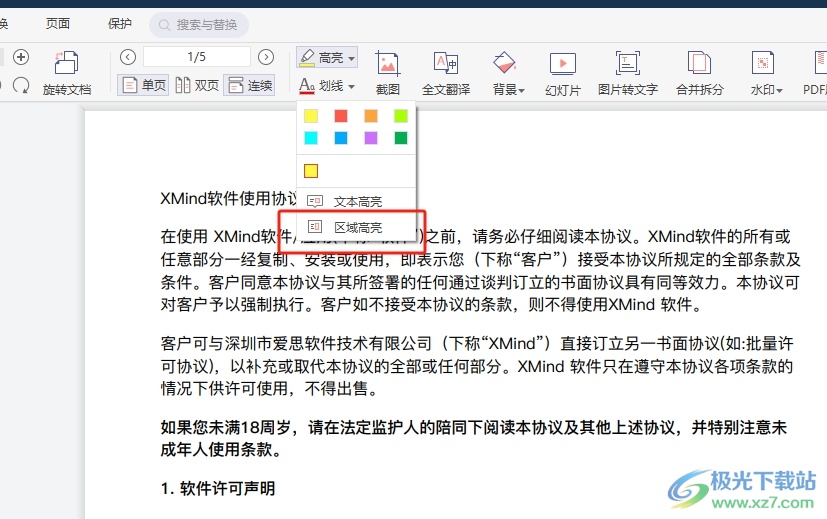
4.然后用户在页面上按住鼠标左键来框出高亮区域,如图所示
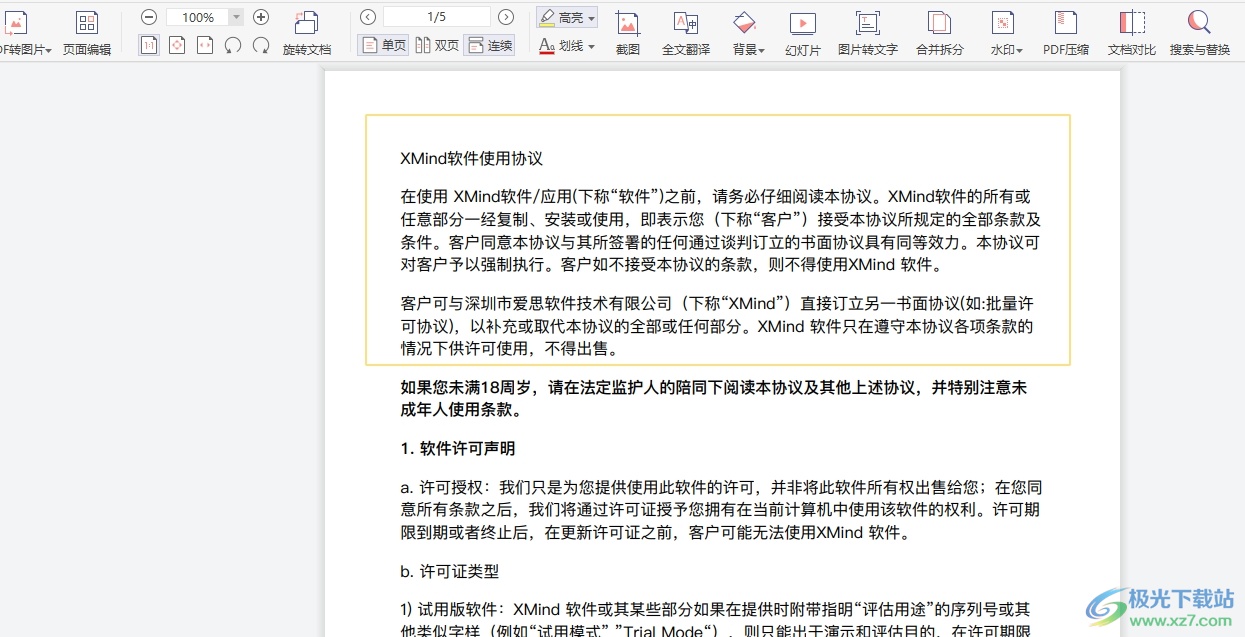
5.完成上述操作后,用户就会发现选中的区域成功高亮显示出来了

以上就是小编对用户提出问题整理出来的方法步骤,用户从中知道了大致的操作过程为点击开始-高亮-区域高亮-框出高亮区域这几步,方法简单易懂,因此有需要的用户可以跟着小编的教程操作试试看。


网友评论